立即下载
没有对应的手机版,本软件为电脑版,电脑版软件不支持手机安装
rescuepro豪华版是一款强大的数据相机照片恢复工具。如果您数据相机上的照片丢失了,请使用数据相机照片数据恢复软件进行恢复,该软件能够帮您轻松地找回丢失的照片文件。适用于任何USB、FireWire或FlashPath适配器,可以恢复Palm Pilots、Windows CE设备、数码相机与摄像机、MP3播放器、数码录音机和其它设备中的数据。无论是文件被删除,还是介质被损坏或格式化,RescuePRO都能提供帮助。通过向导启动的界面,可以很容易地通过三次鼠标单击恢复您的文件。本站提供免费下载端口,欢迎需要的朋友免费下载体验。
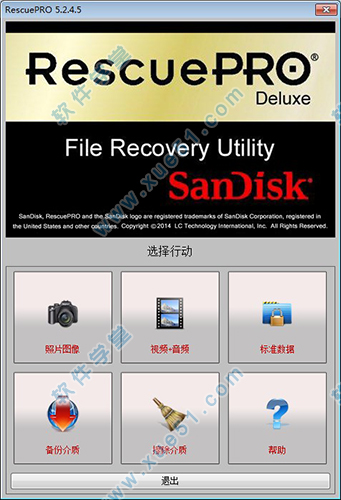
2、rescuepro deluxe采用创新的媒体修复算法,显示可恢复数据的预览,包括MPEG音频和视频。
3、包括世界一流的 MPEG 音频及 MPEG 视频恢复 (MPEG-1/2/3) 恢复算法。
4、简单易用的图形化用户界面,轻按鼠标即可完成修复操作。
5、包含的安全媒体擦除功能能够永久性删除您数字媒体上的数据。
6、镜像实用程序允许您建立媒体的镜像以便于修复。
7、支持高端单反数码相机的恢复。
8、恢复高达256GB容量更大的储存卡的恢复。
9、可自动保存数据。
10、支持更多的文件格式,如图片, 视频, 声音, 音乐, 动画, 2D/3D矢量图形, 数据库, 电子表格, 档案, 简报, 邮箱, -地址簿, Windows®CE和Palm的文件和其他格式的。
11、支持更多的存储设别,如SD™/ SDHC™/ SDXC™, CF卡, SmartMedia卡, MMC, Memory Stick™记忆, XD卡, Microdrive微型硬盘机, PCMCIA, 视频CD, 和DVD。
SD/SDHC、CompactFlash、SmartMedia、MMC、Memory Stick、XD 卡、Microdrive、PCMCIA、视讯 CD 及 DVD。RescuePRO 不是设计用于从硬盘上修复数据
支持的闪存卡/移动设备:
CompactFlash (所有)
Memory Stick
Memory Stick Pro
Memory Stick Pro Duo
Micro drive
microSD
microSDHC
miniSD
MultiMedia
SD
SDHC
SmartMedia
xD
大部分移动数码介质
2、支持的RAW图像格式
3FR - Hasselblad RAW
CR2 - Canon RAW (第二版)
CRW - Canon RAW
DCR - Kodak RAW
DNG - Adobe Digital Negative RAW
ERF - Epson RAW
HDR - Leaf RAW
IIQ - PhaseOne RAW
MEF - Mamiya Raw
MRW - Minolta RAW
NEF - Nikon RAW
ORF - Olympus RAW
PEF - Pentax RAW
RAF - Fuji RAW
RAW - Panasonic RAW
SRF/ARW - Sony RAW
X3F - Sigma RAW
3、支持的视频/多媒体格式
3GPP Video - Mobile phone video format
3GPP2 Video - Mobile phone video format
ACVHD video
AVI - Microsoft Video for Windows movie
MP3 - MPEG Audio Layer 3 (AC3)
MP4– MPEG Advanced Audio Coding
MID, RMI - MIDI music sequence
MOV - QuickTime for Windows movie
MPG, MPEG- Video+Audio
RM - RealAudio video file
WAV - Microsoft Windows Wave Sound
4、支持的操作系统
Windows 7
Windows Vista
Windows Server 2003
Windows XP
Windows 2000
Mac OS X 10.3+
5、支持的容量
不超过128GB
2、打开RescuePRO Deluxe软件便自动打开相关设备(比如你的内存卡或者相机存储器);
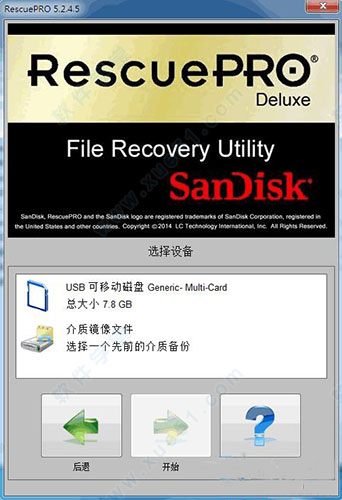
3、选择你的移动存储设备,如果相机使用SD卡或其他内存卡,直接将内存卡插入电脑读卡器即可;
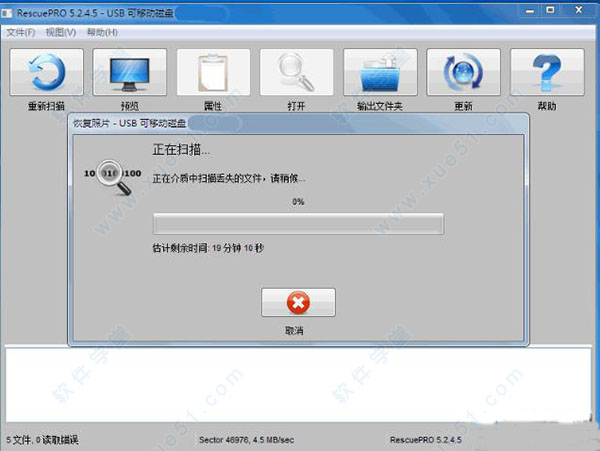
4、接下来你可以选择恢复类型,比如只想恢复照片选择“照片图像”即可,若要恢复所有文件则选择“标准数据”即可;
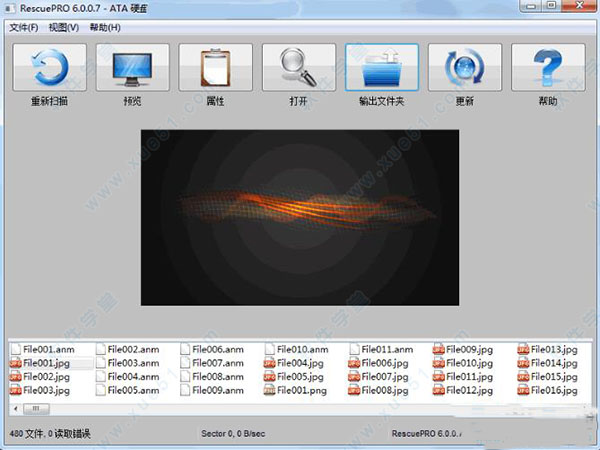
5、选择好相应操作类型后,软件便会进入自动扫描数据的界面,扫描时间不会太长,一般几分钟,扫描结束后软件已经把你的照片保存到你的硬盘里了,你只需要点击“输出文件 夹”即可查看已经恢复成功的文件,恢复成功的照片可以预览,直接可找到你想要的照片。
扫描已完成,但没有找到文件。这可能表示您的介质已擦除,再也不能恢复。
2、警告
需要驱动器上的一个文件夹,以便在恢复过程中存储临时文件。默认情况下,这是 Windows-TEMP 文件夹。如果系统驱动器上的空间不足,则将出现此消息。如果您知道系统驱动器上的可用空间足以恢复选定介质中的文件,则可以忽略此消息。需要在另一个驱动器上选择一个用于存储临时文件的文件夹。
1、优化界面。
2、修复部分已知bug。
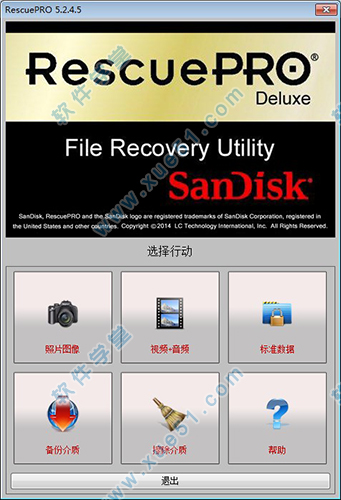
功能特色
1、能够修复图像,文档,电子邮件,视频,音乐或其他几乎所有文件。2、rescuepro deluxe采用创新的媒体修复算法,显示可恢复数据的预览,包括MPEG音频和视频。
3、包括世界一流的 MPEG 音频及 MPEG 视频恢复 (MPEG-1/2/3) 恢复算法。
4、简单易用的图形化用户界面,轻按鼠标即可完成修复操作。
5、包含的安全媒体擦除功能能够永久性删除您数字媒体上的数据。
6、镜像实用程序允许您建立媒体的镜像以便于修复。
7、支持高端单反数码相机的恢复。
8、恢复高达256GB容量更大的储存卡的恢复。
9、可自动保存数据。
10、支持更多的文件格式,如图片, 视频, 声音, 音乐, 动画, 2D/3D矢量图形, 数据库, 电子表格, 档案, 简报, 邮箱, -地址簿, Windows®CE和Palm的文件和其他格式的。
11、支持更多的存储设别,如SD™/ SDHC™/ SDXC™, CF卡, SmartMedia卡, MMC, Memory Stick™记忆, XD卡, Microdrive微型硬盘机, PCMCIA, 视频CD, 和DVD。
支持格式
1、支持的数字媒体SD/SDHC、CompactFlash、SmartMedia、MMC、Memory Stick、XD 卡、Microdrive、PCMCIA、视讯 CD 及 DVD。RescuePRO 不是设计用于从硬盘上修复数据
支持的闪存卡/移动设备:
CompactFlash (所有)
Memory Stick
Memory Stick Pro
Memory Stick Pro Duo
Micro drive
microSD
microSDHC
miniSD
MultiMedia
SD
SDHC
SmartMedia
xD
大部分移动数码介质
2、支持的RAW图像格式
3FR - Hasselblad RAW
CR2 - Canon RAW (第二版)
CRW - Canon RAW
DCR - Kodak RAW
DNG - Adobe Digital Negative RAW
ERF - Epson RAW
HDR - Leaf RAW
IIQ - PhaseOne RAW
MEF - Mamiya Raw
MRW - Minolta RAW
NEF - Nikon RAW
ORF - Olympus RAW
PEF - Pentax RAW
RAF - Fuji RAW
RAW - Panasonic RAW
SRF/ARW - Sony RAW
X3F - Sigma RAW
3、支持的视频/多媒体格式
3GPP Video - Mobile phone video format
3GPP2 Video - Mobile phone video format
ACVHD video
AVI - Microsoft Video for Windows movie
MP3 - MPEG Audio Layer 3 (AC3)
MP4– MPEG Advanced Audio Coding
MID, RMI - MIDI music sequence
MOV - QuickTime for Windows movie
MPG, MPEG- Video+Audio
RM - RealAudio video file
WAV - Microsoft Windows Wave Sound
4、支持的操作系统
Windows 7
Windows Vista
Windows Server 2003
Windows XP
Windows 2000
Mac OS X 10.3+
5、支持的容量
不超过128GB
使用方法
1、将RescuePRO Deluxe下载到电脑中,按照压缩包中方法安装激活即可。如果你的数码相机没有使用外置SD卡,那么可以将相机与电脑连接并工作于USB传输模式来恢复照片;2、打开RescuePRO Deluxe软件便自动打开相关设备(比如你的内存卡或者相机存储器);
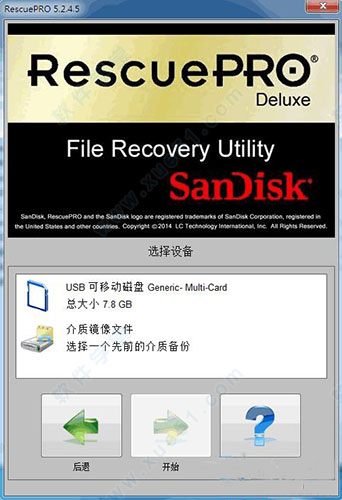
3、选择你的移动存储设备,如果相机使用SD卡或其他内存卡,直接将内存卡插入电脑读卡器即可;
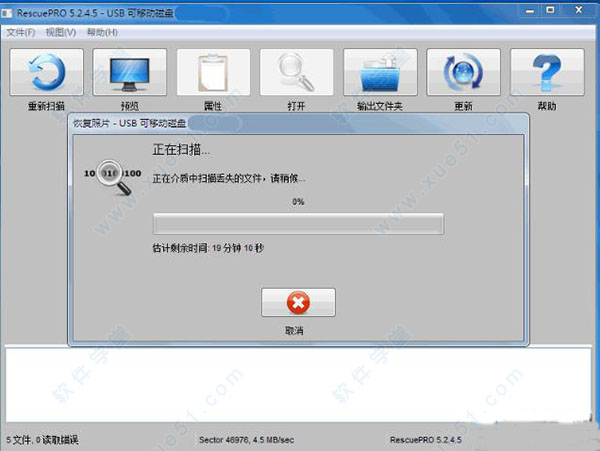
4、接下来你可以选择恢复类型,比如只想恢复照片选择“照片图像”即可,若要恢复所有文件则选择“标准数据”即可;
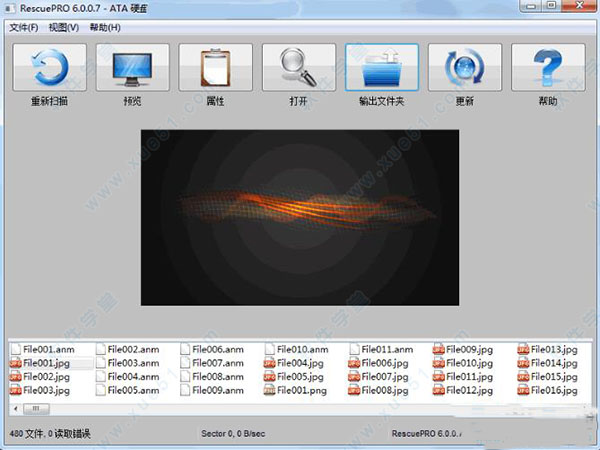
5、选择好相应操作类型后,软件便会进入自动扫描数据的界面,扫描时间不会太长,一般几分钟,扫描结束后软件已经把你的照片保存到你的硬盘里了,你只需要点击“输出文件 夹”即可查看已经恢复成功的文件,恢复成功的照片可以预览,直接可找到你想要的照片。
常见问题
1、故障排除,信息性消息扫描已完成,但没有找到文件。这可能表示您的介质已擦除,再也不能恢复。
2、警告
需要驱动器上的一个文件夹,以便在恢复过程中存储临时文件。默认情况下,这是 Windows-TEMP 文件夹。如果系统驱动器上的空间不足,则将出现此消息。如果您知道系统驱动器上的可用空间足以恢复选定介质中的文件,则可以忽略此消息。需要在另一个驱动器上选择一个用于存储临时文件的文件夹。
更新日志
v5.2.4豪华版1、优化界面。
2、修复部分已知bug。
展开全部内容

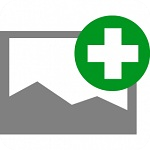
















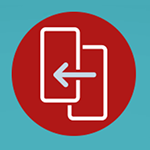
点击星星用来评分